Stock Summary
Definisi
Stock Summary adalah laporan yang memberikan gambaran menyeluruh mengenai status persediaan barang di organisasi atau perusahaan pada waktu tertentu. Stock Summary berfungsi untuk monitoring jumlah barang per periode berjalan, total nilai persediaan barang, asal muasal barang, persebaran barang, dan lain sebagainya.
Fungsi Reporting Stock Summary:
- Berfungsi untuk monitoring jumlah barang per periode berjalan, total nilai persediaan barang, asal muasal barang, persebaran barang, dan lain sebagainya.
- Menyediakan gambaran umum tentang jumlah dan status barang yang tersedia di gudang. Ini membantu manajer untuk memantau persediaan secara aktual
- Dengan memilih gudang tertentu, pengguna dapat menganalisis kinerja masing-masing gudang. Ini berguna untuk mengidentifikasi gudang yang mungkin memiliki kelebihan atau kekurangan persediaan.
- Memungkinkan pengguna untuk mencari dan mengidentifikasi item tertentu berdasarkan kode atau nama. Ini mempermudah pencarian barang yang dibutuhkan tanpa harus melihat seluruh daftar.
- Memungkinkan pengguna untuk melihat status persediaan pada tanggal tertentu.
Letak Menu
Reporting → Inventory & Material Management → Inventory Management → Stock Summary
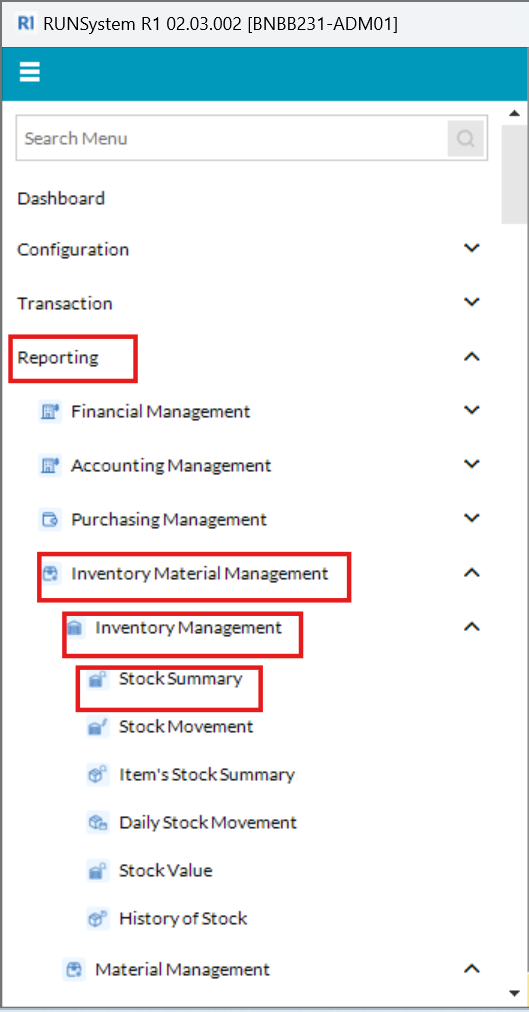
Panduan Penggunaan
-
Klik "Reporting"
-
Klik "Inventory Material Management"
-
Klik "Inventory Management"
-
Klik "Stock Summary"
-
Atur Filter untuk menyaring datang dengan kategori tertentu.
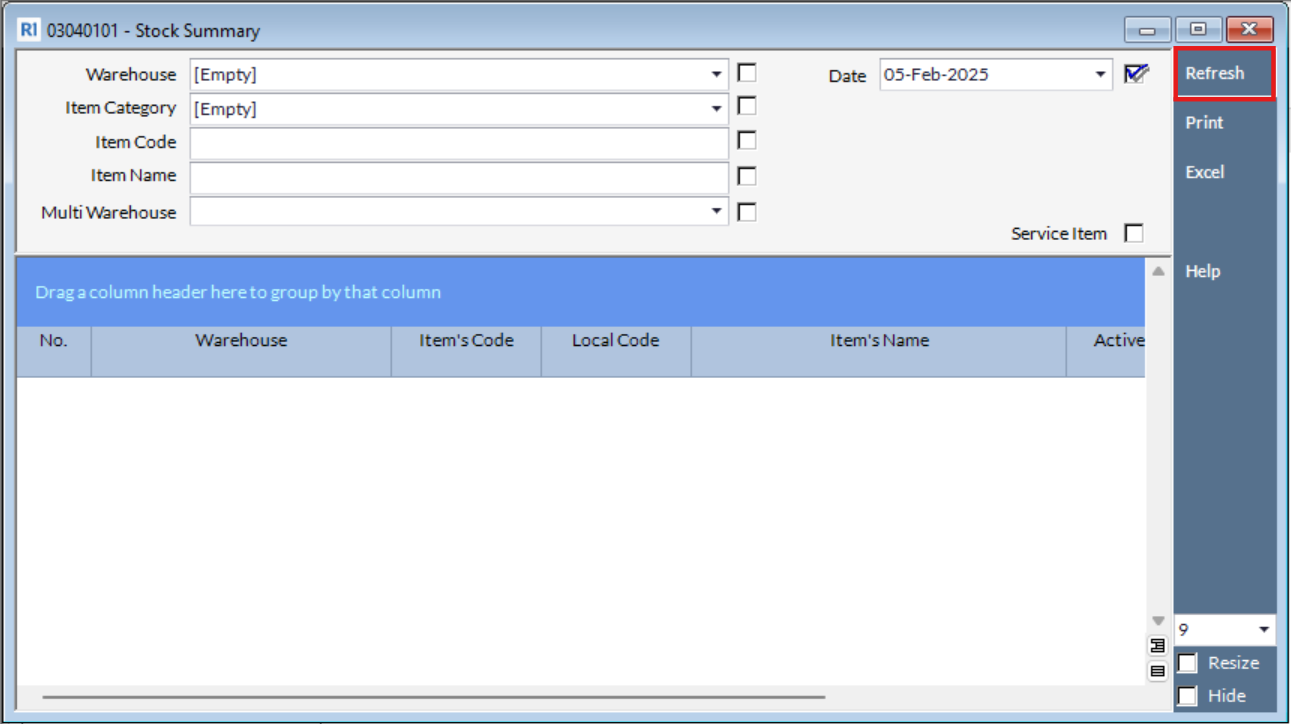
Menu Stock Summary yang ditampilkan memiliki beberapa filter yang memungkinkan pengguna untuk menyaring data persediaan berdasarkan kriteria tertentu. Berikut adalah penjelasan mengenai fungsi filter dan cara membaca laporan melalui menu ini:
| Field Filter | Fungsi | Cara Menggunakan |
|---|---|---|
| Warehouse | Memungkinkan pengguna untuk memilih gudang tertentu dari mana data persediaan akan ditampilkan. Ini berguna jika perusahaan memiliki beberapa lokasi penyimpanan. | Pilih nama gudang dari dropdown untuk menampilkan data hanya dari gudang tersebut. |
| Item Category | Memfilter pencarian item berdasarkan kategori tertentu, contohnya item category bahan baku, barang jadi, atau suku cadang. | Pilih kategori dari dropdown yang diinginkan untuk melihat item yang termasuk dalam kategori tersebut. |
| Item Code | Memungkinkan pencarian berdasarkan kode item spesifik. Ini berguna untuk menemukan item tertentu dengan cepat. | Masukkan kode item yang ingin dicari. |
| Item Name | Memfilter berdasarkan nama item. Ini membantu dalam mencari item berdasarkan nama yang lebih mudah diingat. | Ketikkan nama item yang ingin dicari |
| Multi Warehouse | Memfilter pencarian apakah laporan akan mencakup beberapa gudang atau tidak. | Centang opsi dropdown jika ingin melihat data dari beberapa gudang sekaligus. |
| Date | Menentukan tanggal laporan yang ingin ditampilkan. Ini penting untuk melihat status persediaan pada waktu tertentu yg dikenhedaki | Pilih tanggal yang diinginkan dari kalender. |
- Setelah menerapkan filter, Klik "Refresh" untuk memperbarui data. Data yang relevan akan ditampilkan di tabel di bawahnya. Tabel ini mencakup kolom-kolom seperti:
| Nama Filed | Keterangan |
|---|---|
| No. | Nomor urut item. |
| Warehouse | Nama gudang tempat item disimpan. |
| Item's Code | Kode unik untuk setiap item. |
| Local Code | Kode lokal yang mungkin digunakan untuk identifikasi item. |
| Item's Name | Nama item yang bersangkutan. |
| Active | Status aktif dari item (apakah item tersebut masih digunakan atau tidak). |
3. Pengguna dapat mengelompokkan data dengan menyeret header kolom ke atas. Ini memungkinkan analisis yang lebih mendalam berdasarkan kategori tertentu, seperti mengelompokkan berdasarkan gudang atau nama item.
4. Tombol Refresh di bagian kanan atas digunakan untuk memperbarui tampilan data setelah melakukan perubahan pada filter atau setelah ada perubahan dalam data persediaan.
5. Pengguna dapat mencetak laporan atau mengekspornya ke format Excel untuk analisis lebih lanjut dengan menggunakan opsi yang tersedia di menu.
\